Bạn đang xem bài viết Hướng dẫn cách căn chỉnh lề trong Word tại Thcshoanghiep.edu.vn bạn có thể truy cập nhanh thông tin cần thiết tại phần mục lục bài viết phía dưới.
Trong quá trình soạn thảo tài liệu bằng Microsoft Word, việc căn chỉnh lề đóng vai trò vô cùng quan trọng để tạo ra một văn bản đẹp mắt và dễ đọc. Tuy nhiên, việc căn chỉnh lề thường gặp phải nhiều khó khăn đối với người dùng mới bắt đầu sử dụng phần mềm này. Vì thế, trong bài viết này, chúng tôi sẽ hướng dẫn các bạn cách căn chỉnh lề trong Word một cách đơn giản và nhanh chóng. Với những bước hướng dẫn chi tiết, các bạn sẽ có thể dễ dàng điều chỉnh lề cho các văn bản của mình một cách chính xác và đẹp mắt. Hãy cùng tìm hiểu thêm về chủ đề này qua bài viết dưới đây nhé!
Bài viết dưới đây hướng dẫn chi tiết cách căn chỉnh lề trong word.
Trường hợp nếu Word của bạn để đơn vị đo là Inches bạn nên chuyển đổi về Centimeters để thuận tiện cho quá trình căn chỉnh lề.
1. Chuyển đổi đơn vị sang Centimeters
Bước 1: Vào File -> Options.
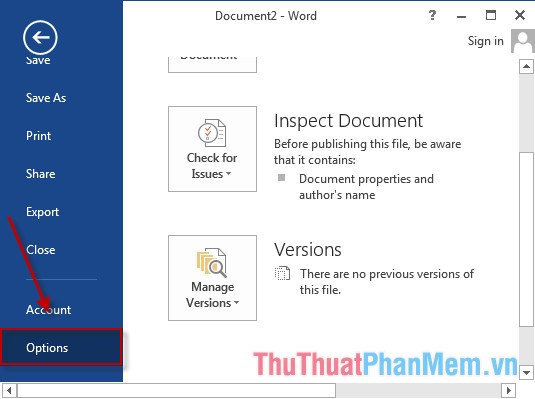
Bước 2: Hộp thoại xuất hiện chọn Advanced -> di chuyển chuột tới mục Display -> trong mục Show measurements in units of chọn Centimeters -> OK.
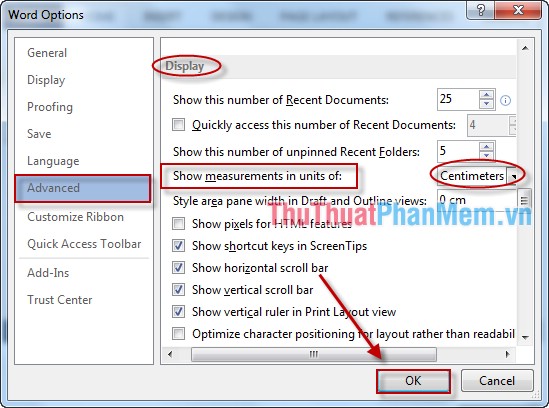
Nếu Word của bạn đang dùng đơn vị đo là Centimeters bạn tiến hành căn chỉnh lề như sau:
2. Căn chỉnh lề
Bước 1: Chọn tab PAGE LAYOUT -> kích chọn mũi tên trong mục Page Setup.
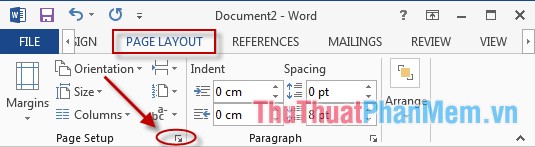
Bước 2: Hộp thoại Page Setup xuất hiện chọn tab Margin -> căn chỉnh lề như sau:
– Top: lề trên thông thường lề trên để 2cm.
– Bottom: lề dưới thường để 2cm.
– Left: lề trái, thường để lề trái 2,5 cm, lề trái thường để rộng hơn các lề khác.
– Right: lề phải để 2cm.
Sau khi căn chỉnh lề xong kích chọn OK để hoàn tất.
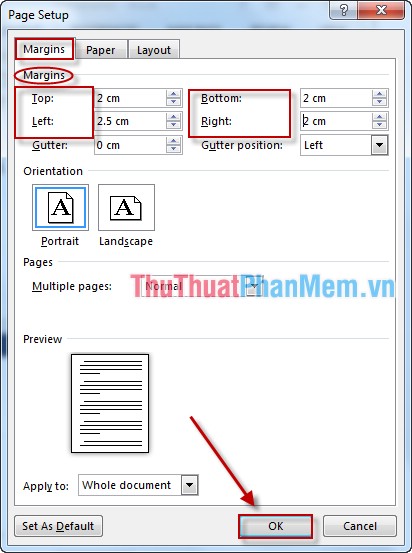
Trường hợp bạn không muốn chỉnh sửa căn lề mỗi khi tạo 1 file mới bạn kích chọn Set As Default thiết lập mặc định căn lề cho toàn bộ các trang.
Chúc các bạn thành công!
Trên đây là những hướng dẫn về cách căn chỉnh lề trong Word một cách đầy đủ và chi tiết. Bằng cách thực hiện các bước này, bạn có thể dễ dàng tạo ra các tài liệu thẩm mỹ và chuyên nghiệp. Tuy nhiên, hãy nhớ rằng cách căn chỉnh lề phù hợp nhất có thể khác nhau tùy thuộc vào mục đích sử dụng và yêu cầu của từng tài liệu. Vì vậy, hãy để mình được thử và tìm hiểu những lựa chọn căn chỉnh lề phù hợp nhất cho tài liệu của bạn. Nếu còn bất kỳ thắc mắc hay câu hỏi nào, hãy để lại bình luận ở cuối trang để được giải đáp. Chúc bạn thành công!
Cảm ơn bạn đã xem bài viết Hướng dẫn cách căn chỉnh lề trong Word tại Thcshoanghiep.edu.vn bạn có thể bình luận, xem thêm các bài viết liên quan ở phía dưới và mong rằng sẽ giúp ích cho bạn những thông tin thú vị.
Nguồn Bài Viết: http://thuthuatphanmem.vn/huong-dan-cach-can-chinh-le-trong-word/






